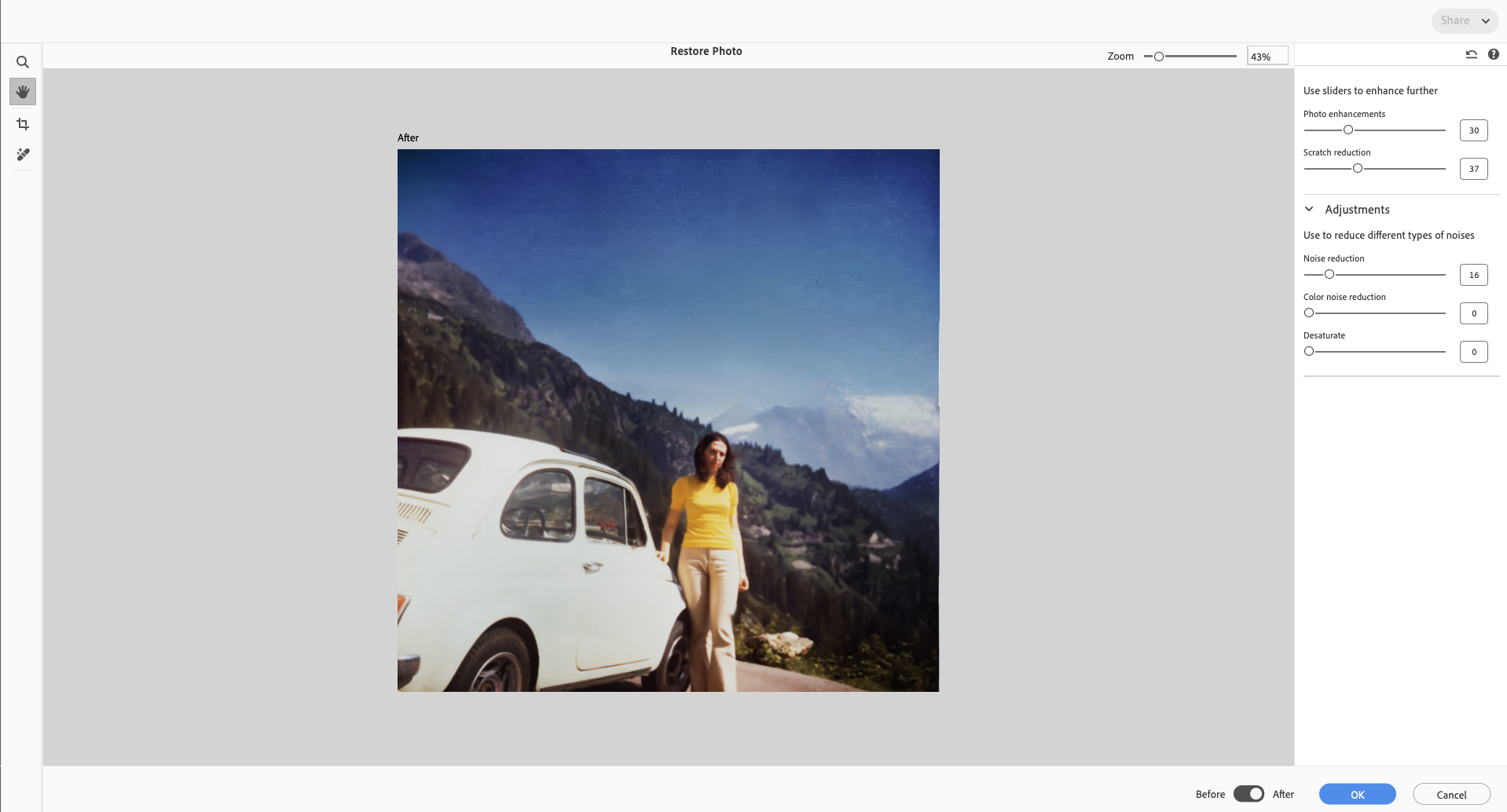Abra su foto escaneada o dañada en photoshop elements.
- Familiarización con Photoshop Elements
- Guía del usuario de Photoshop Elements
- Introducción a Photoshop Elements
- Entorno y espacio de trabajo
- Familiarización con la pantalla de inicio
- Conceptos básicos del espacio de trabajo
- Preferencias
- Herramientas
- Barra de tareas contextuales
- Paneles y cestas
- Apertura de archivos
- Reglas, cuadrículas y guías
- Modo rápido mejorado
- Información de archivo
- Ajustes preestablecidos y bibliotecas
- Compatibilidad con toque múltiple
- Discos de memoria virtual, plugins y actualizaciones de la aplicación
- Acciones de deshacer, rehacer y cancelar
- Visualización de imágenes
- Importación de archivos
- Corrección y mejora de fotografías
- Redimensionar imágenes
- Recorte de fotografías
- Procesamiento de archivos de imagen RAW de cámara
- Adición de desenfoque, sustitución de colores y clonación de áreas de imagen
- Ajuste de sombras y luz
- Retoque y corrección de fotografías
- Restaurar fotos
- Combinar fotos
- Enfocar fotografías
- Transformación
- Tono inteligente automático
- Recomposición
- Uso de acciones para procesar fotografías
- Composición de Photomerge
- Creación de imágenes panorámicas
- Superposiciones en movimiento
- Elementos en movimiento
- Moviendo fotos
- Adición de formas y texto
- Acciones rápidas
- IA generativa
- Filtros, efectos y ediciones guiadas
- Modo de edición Guiada
- Filtros
- Modo de edición Guiada: ediciones de Photomerge
- Modo de edición Guiada: ediciones básicas
- Filtros de ajuste
- Efectos
- Ediciones divertidas del modo de edición Guiada
- Ediciones especiales del modo de edición Guiada
- Filtros artísticos
- Modo de edición Guiada: modificaciones del color
- Modo de edición Guiada: ediciones de blanco y negro
- Filtros de desenfoque
- Filtros de trazos de pincel
- Filtros de distorsión
- Otros filtros
- Filtros de ruido
- Filtros para interpretar
- Filtros para bosquejar
- Filtros para estilizar
- Filtros de textura
- Filtros para pixelizar
- Trabajo con colores
- Trabajo con selecciones
- Trabajo con capas
- Creación de proyectos fotográficos
- Almacenamiento, impresión y uso compartido de fotografías
- Guardado de imágenes
- Impresión de fotografías
- Uso compartido de fotografías en línea
- Optimización de imágenes
- Optimización de imágenes para el formato JPEG
- Tramado en imágenes Web
- Ediciones guiadas: panel Compartir
- Previsualización de imágenes Web
- Uso de transparencia y mates
- Optimización de imágenes para los formatos GIF o PNG-8
- Optimización de imágenes para el formato PNG-24
- Métodos abreviados de teclado
- Teclas para seleccionar herramientas
- Teclas para seleccionar y mover objetos
- Teclas para el panel Capas
- Teclas para mostrar u ocultar los paneles (modo Experto)
- Teclas para pintura y pinceles
- Teclas para utilizar texto
- Teclas para el filtro Licuar
- Teclas para transformar selecciones
- Teclas para el panel Muestras de color
- Teclas para el cuadro de diálogo Camera Raw
- Teclas para la Galería de filtros
- Teclas para utilizar modos de fusión
- Teclas para ver imágenes (modo Experto)
Restaurar foto
Devuelve la vida a las fotos dañadas con un clic.La función Restaurar foto impulsada por IA revive imágenes antiguas, descoloridas o rayadas con una precisión increíble.Detecta y elimina el ruido, mejora el contraste, rellena grietas y recupera detalles perdidos.Es un sueño hecho realidad para digitalizar álbumes familiares e impresiones vintage.
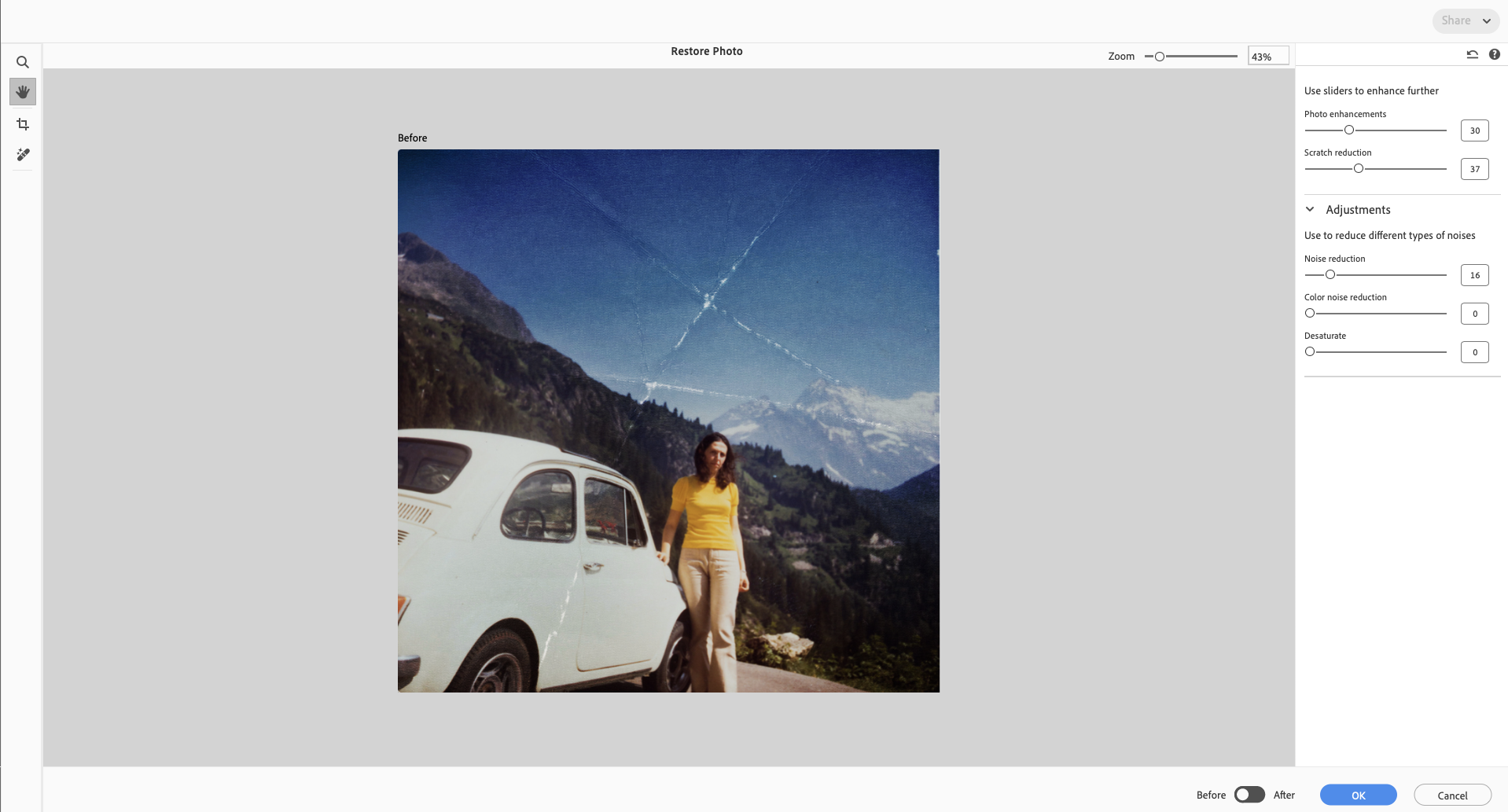
Para restaurar una foto dañada:
-
-
Seleccione Mejorar > Restaurar foto...
-
La función de restauración impulsada por IA aplica automáticamente ajustes para restaurar su foto.
-
Utilice las Herramientas de la barra de herramientas de la izquierda para Ampliar, Recorte, mover con la herramienta Mano y eliminar pequeñas manchas con la herramienta Eliminar.
-
Utilice los controles deslizantes en el panel de la derecha para mejorar y reducir el ruido.
El control deslizante Mejorar cara estará disponible cuando se detecte un rostro. -
Haga clic en Aceptar para continuar editando en el modo Rápido o Avanzado.
Si ha restaurado una foto en blanco y negro, utilice la acción rápida "Colorear foto en B/N" impulsada por IA para añadir colores después de la restauración.Para obtener más información, haga clic aquí.
Pruébelo en la aplicación
Borre rápidamente los objetos no deseados de las fotografías en Photoshop Elements.
PÓNGASE EN CONTACTO CON NOSOTROS


Si tiene preguntas sobre cómo trabajar con la Restauración de fotos con IA en photoshop elements, póngase en contacto con nosotros en nuestra comunidad de photoshop elements.Nos encantaría ayudarle.